Сравнительная таблицаОсновные отличияRouterOSВыводы
Содержание:
- Настройка WiFi
- Выводы
- Описание протоколов Wi-Fi-роуминга
- Комментарии на тему роуминга и Access-List’ов
- Создаём Access List с ограничениями по уровню сигнала
- hAP AC vs hAP AC lite
- RouterOS
- Динамическое распределение персональных частотных каналов конфигураций
- Бесшовный роуминг Wi-Fi (handover)
- Обновление Firmware
- Первый hAP ac lite в роли CAPsMAN v2 и Wi-Fi AP
- hAP AC lite vs hAP lite
- Настройка Wireless интерфейсов для работы с CAPsMAN
- Настройка индивидуальных частотных каналов для CAP
- Переходим на 5 GHz домашнего интернета вместе с MikroTik hAP AC 7
- Сравнительная таблица
Настройка WiFi
В беспроводных интерфейсах вместо одного вы обнаружите сразу 2 устройства, на 2 и на 5 гигагерц соответственно.
Их можно настроить на один SSID, тогда ваши клиентские устройства сами будут решать к какому подключиться. Я предпочёл создать 2 сети. Тех, кто умеет подключил к 5GHz насильно, кто не умеет пошли на 2,4 GHz. Был удивлён, что мой старичок iPhone 4 не умеет. Сеть одна, все устройства видят друг друга, но можно и разделить.
Если к вам часто приходят гости и просят ключ от WiFi, а делиться своей сетью вы не хотите, легко можно сделать виртуальную точку доступа:
- Добавим её в беспроводных устройствах:
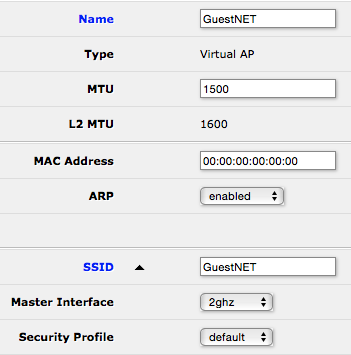
- Создадим для неё отдельный профиль безопасности со своим ключом:
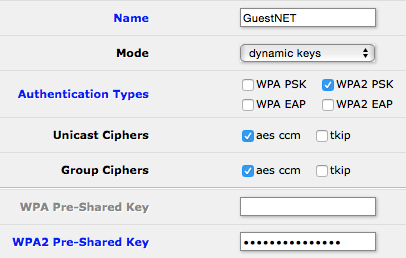
- Выделим подсеть для гостей:
- Закроем свою сеть от гостевой настройками файрвола (не забудьте выбрать action: drop):
- Включим DHCP сервер и укажем гостевое адресное пространство (DHCP Setup задаст пару вопросов и сам всё сделает):
Выводы
Пожалуй, на данный момент, это самые функциональные двухдиапазонные маршрутизаторы «из коробки» по весьма доступной цене. MikroTik hAP AC безусловно мощнее своих младших братьев и стоит своих денег. Не стал выкладывать какие-то замеры скорости, всё равно у вас будет всё иначе, т.к. состояние сети, потребители и расположение перегородок отличаются от случая к случаю. На форуме MikroTik были замеры, которые вам, возможно, помогут. Не забываем про позиционирование устройств – это SOHO, не зря MikroTik даже внешние антенны прячет и говорит, что в обычных условиях изменения не потребуются.
Использование двухдиапазонных устройств может быть очень полезно при построении беспроводных сетей, когда нет возможности прокладывать кабель (например, большая квартира, дом или офис после ремонта). Если строить такую сеть только на частотах 2,4GHz и каждый роутер использовать в качестве репиттера и точки доступа, высокой производительности не добиться. В данном варианте можно построить транспортный уровень на 5GHz, а клиентов подключить на 2,4GHz.
Я уже рассказывал в об основных плюсах и минусах этого малыша. Представленные сегодня устройства исправляют основной минус, озвученный тогда.
Поставленную задачу я решил. На основных девайсах переключился на 5GHz, на которых, в отличие от 2,4GHz, работаю пока я один. Благо и провайдер не подводит, и обновленный роутер прекрасно справляется с задачей.
Описание протоколов Wi-Fi-роуминга
В статье, достаточно подробно описаны различные механизмы реализации роуминга их отличия друг от друга и особенности. Данное описание применительно не только для оборудования Cisco.
Статья на Хабре: Роуминг в сетях WiFi — 802.11i/r/k/v/OKC, что нам действительно нужно и как это распознать
Комментарии на тему роуминга и Access-List’ов
Если у вас используются современные Wi-Fi клиенты, то вам скорей всего не понадобятся Access List’ы (с ограничением по уровню сигнала) и мало того, они вам могут навредить (клиенты будут постоянно то подключаться то отключаться от AP, когда от них падает уровень сигнала).
Access-List’ы нужны для принудительного отключения Wi-Fi клиента который «намертво» зацепился за Wi-Fi AP и висит на ней до последнего, пока уровень сигнала не упадёт до нуля. Современные Wi-Fi адаптеры в клиентских устройствах, обычно таким поведением не страдают и сами, без дополнительного «пинка», переключаются на соседнюю AP.
Создаём Access List с ограничениями по уровню сигнала
 В CAPsMAN заходим в закладку Access List и создаем два правила:
В CAPsMAN заходим в закладку Access List и создаем два правила:
- Правило разрешающее — accept (2) — подключение клиентов с уровнями сигналов лучше чем -79 dBm (2).
- Правило запрещающее — reject (4) — подключение клиентов с сигналом хуже чем -80 dBm (3).
Если в радиусе действия клиента будет другой CAP, он зарегистрируется на нём. В логах и Registration Table можно смотреть процесс переключения клиента.
На форумах встречал утверждение, что правила Access List’а проверяются только в момент подключения клиента к Wi-Fi сети и что если уровень сигнала клиента, изменится когда клиент уже подключен, то правила Access List’а не сработает.
Данное утверждение неверно, Access List постоянно контролирует клиента и если его уровень сигнала опустится ниже настроенного уровня, то клиент будет сразу отброшен Access List’ом.
В версии ROS 6.42 появилась опция , она позволяет реализовать проверку уровня сигнала клиента только в момент подключения к Wi-Fi сети.
hAP AC vs hAP AC lite
- По 3 chains для 2,4 и 5GHz против 2 и 1 у AC lite соответственно, что говорит о серьёзной разнице в пропускной способности беспроводной сети на базе hAP AC.
- У hAP AC есть возможность подключить SFP модуль (покупается отдельно). Например, можно использовать оптику, либо сделать еще один гигабитный порт, установив соответствующий трансивер. Причём, судя по блок схеме устройства, этот канал предпочтительнее использовать для подключения WAN.
- Мониторинг питания и температуры устройства.
- Кнопка Reset доступна для нажатия пальцем, только создалось впечатление, что при некоторых ситуациях можно на неё случайно нажать во время использования USB разъема. С другой стороны, режимы работы этой кнопки не предполагают реакции на кратковременное нажатие, поэтому проблемой это не назовёшь.
- Корпус hAP AC почти в 2 раза длиннее и немного тяжелее.
Внутри, как и следует ожидать, устройства совершенно разные:
Третья антенна каждого из диапазонов hAP AC может быть заменена на внешнюю. Для этого имеется uFL разъём и, собственно, 2 антенны для двух диапазонов WiFi, смонтированных на верхней части корпуса устройства. Большого смысла дополнительно подключать внешние антенны на этом роутере я не вижу, для этого есть другие, более подходящие устройства Микротик Routerboard (например, серия Basebox).
RouterOS
Админка всё еще довольно аскетична, проста и иногда глючит под некоторыми браузерами, но специалисты предлагают пользоваться WinBox (утилита для настройки RouterOS под Windows). Увы, под *nix доступен только браузер и консоль, что в общем-то не мешает нормальному управлению роутером. Просто иногда (довольно редко) приходится обновлять страницу. Что-то у них там с AJAX неладно.UPD: Meklon: «WinBox идеально работает под WINE в Linux.»
Лицензия Level 4
Вы сможете сделать из устройства не только мощную двухдиапазонную точку доступа, но и использовать как полноценный маршрутизатор для дома или в сети небольшого офиса.
Кстати, если вы будете переезжать с одного устройства на другое (в моем случае hAP lite -> hAP AC lite), просто так перенести файл настроек не представляется возможным. После загрузки новое устройство начинает странно себя вести и требуется сброс к заводским настройкам. Впрочем, reset происходит быстро и без проблем. Кирпич вы не получите (ну, у меня не получился). В случае переноса конфигурации на одинаковых устройствах, таких проблем конечно не будет.UPD: Meklon « Перенос настроек не проблема. Нельзя переносить бинарный файл с настройками. Но можно сделать export из консоли. Там будет plain text с конфигурацией.»
Динамическое распределение персональных частотных каналов конфигураций
При больших инсталляциях, будет удобней использовать персональные правила динамического провижининга для каждой CAP на основе MAC адреса радиомодуля CAP.
Т.е. есть у нас 50 CAP’ов, то создаём для них 100 персональных правил провижининга (одно правило для 2.4ГГц, второе для 5ГГц, в сумме 100 правил).
Пример создания правила:

Создание правила Provisioning
- Указываем MAC радиоинтерфейса CAP.
- Тип/технология радиоинтерфейса.
- Конфигурация которая будет присваиваться данной CAP.
- Можно указать дополнительную конфигурацию для CAP (например для гостевой сети).
- Задаём правило формирования имени которое присваивается CAP’у.
- Задаём имя для CAP.
- В результате видим, что у нас появился радионтерфейс.
Настройки закончены, можно подключаться к сети.
Используя такую же методику, можно изменять любые параметры на конкретных CAP’ах. Например, у всех CAP’ов в сети ширина канала 40 Mhz, но для одного CAP’а нам нужно сделать 20 Mhz.
В CAPsMAN закладке Registration Table, можно посмотреть какие пользователи, с какими параметрами и к какому интерфейсу подключены.

Статья: Расшифровка поля «Tx Rate Set» в меню «CAPsMAN > Registration Table»
Бесшовный роуминг Wi-Fi (handover)
Замечание на тему Wi-Fi роуминага:
Переход от одной AP к другой AP (роуминг) — прерогатива самого клиента. Именно клиент принимает решение, когда ему переходить с одной точки на другую и нужно ли вообще переходить. На разных Wi-Fi клиентах, данный процесс может быть по разному реализован или не реализован вообще.
Стандарты 802.11r/k/v предоставляют клиенту только информацию помогающую в роуминге, они не заставляют клиента выполнить процедуру роуминга. Как клиент поступит с этой информацией, остаётся на совести клиента.
В MikroTik нет поддержки протоколов роуминга (802.11r/k/v, OKC и др.). Так же, как их нет и у конкурента в своём ценовом диапазоне — Ubiquiti. В своё время, Ubiquiti разрабатывала свой протокол роуминга — Zero Handoff, но сейчас отказалась от него в новых версиях AP AC Gen2 (не оправдал ожидания и только создавал новые проблемы), а на старых AP не рекомендует его использовать:
Ubiquiti в новых AP AC Gen2 не планирует реализовывать ZHO, а сосредоточится на 802.11r :
Но вернёмся к Mikrotik. На форуме Mikrotik я встречал упоминание, что они тоже работают над 802.11r, но точных ссылок на эту информацию не дам. Может в RouterOS 7 что-то и появится, посмотрим.
Замечание на тему 802.11r
802.11r в сети из зоопарка клиентских устройств, может создать дополнительные проблемы. Не на всех Wi-Fi клиентах корректно реализован 802.11r или не реализован вообще и такие устройства не будут подключаться к вашей Wi-Fi сети.
Так что, поддержка 802.11r не обязательно решит ваши проблемы с роумингом (хендовером), а может ещё и создать новые проблемы с жалобами о невозможности подключения к Wi-Fi.
Вернёмся к реализации «роуминга». Что можно сделать в случае, если с роумингом возникают проблемы.
В Mikrotik есть возможность, с помощью access-list’ов «сбросить» пользователя с CAP, по достижению пользователем, заранее заданного минимального уровня сигнала. Т.е. клиент не будет держаться до последнего за конкретный CAP (точку доступа), а принудительно отключится от него и подключится к соседнему CAP’у с большим уровнем сигнала (у Ubiquiti сейчас такая же реализация).
По , во время переключения теряется 1 пинг.
Функция сброса клиента по уровню сигнала, актуальна для старый Wi-Fi клиентов, современные Wi-Fi клиенты не нужно принудительно сбрасывать (в большинстве случаев), они самостоятельно будут переходить с CAP на CAP. Но бывают случаи когда без access-list’ов ни куда. Подробнее будет ниже в главе:
Дополнительные материалы по роумингу
- Apple: Информация о принципах работы роуминга на устройствах с iOS 8 и выше: About wireless roaming for enterprise (Learn about how iOS devices roam in an enterprise Wi-Fi environment.)
- Apple: Информация о работе протоколов 802.11k, 802.11r и 802.11v в iOS в процессе роуминга в Wi-Fi сети: Wi-Fi network roaming with 802.11k, 802.11r, and 802.11v on iOS (Learn how iOS improves client roaming using Wi-Fi network standards.)
- Samsung: Описание работы роуминга в Wi-Fi сети на устройствах Samsung: Enhanced Roaming Algorithm
Обновление Firmware
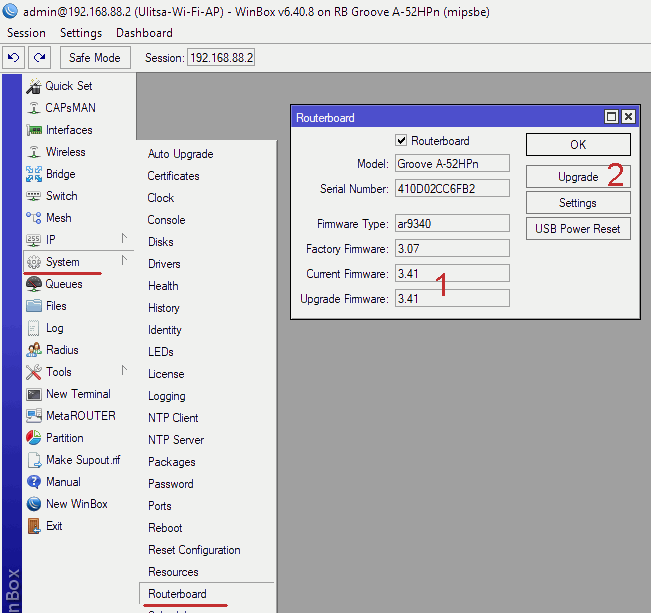
Обновление firmware Mikrotik
Меню System > Routerboard. Далее смотрим, если у вас отличаются версии Current firmware и Upgrade firmware (1), тогда нажимаем кнопку Upgrade (2) и перезагружаем роутер (меню System > Reboot).
Первый hAP ac lite в роли CAPsMAN v2 и Wi-Fi AP
Временно отключите Firewall
В ROS 6.44 и старше исправили ниже описанную проблему:
*) capsman — always accept connections from loopback address;
|
1 |
*) capsman — always accept connections from loopback address; |
Для ROS младше 6.44:
На время настройки отключите все правила Firewall на MikroTik с CAPsMAN!
Из-за некорректной настройки Firewall (цепочка input) могут быть проблемы с подключением локального CAP к CAPsMAN.
Настройте CAPsMAN, проверите что всё работает, а дальше корректно настроите Firewall.
Проблема появляется в случае, если у вас присутствует правило запрещающее (drop) весь входящий трафик (цепочка input). Даже если у вас разрешен входящий трафик из локальной сети, этого недостаточно.
Вернитесь к этой заметке если сталнётесь с этой проблемой.
hAP AC lite vs hAP lite
- Индикация вынесена на верхнюю часть устройства. Учитывая, что индикаторы можно настраивать, то это может пригодиться, т.к. смонтированное на стене устройство станет чуть более информативным.
- Питание: hAP lite работал от mini usb кабеля и от блока питания 5v, 0.7A. Можно было подключить роутер прям к ноутбуку или к переносной батарее. Новые устройства работают от 24V, 1.2A. По всей видимости это нужно для PoE и для более мощных беспроводных передатчиков.
- PoE In/Out.
- Ethernet портов стало на 1 больше.
- USB разъем для подключения 3G/4G модема, теперь устройство может получать основной или резервный канал через подключенный модем.
- Два беспроводных интерфейса на 5GHz и 2,4GHz.
Настройка Wireless интерфейсов для работы с CAPsMAN
Настройки Wireless интерфейсов для работы с CAPsMAN, точно такие же, как и для CAP1.

- Заходим в меню Wireless (1).
- Нажимаем кнопку CAP (2).
- Включаем работу CAP с CAPsMAN (3).
- Выбираем Interfaces (4) которые будут под контролем CAPsMAN (wlan1 — 2.4Ghz и wlan2 — 5Ghz).
- Указываем IP адрес CAPsMAN (5). IP можно не указывать, а указать только Discovery Interfaces. CAP будет искать CAPsMAN в той сети, где находится Discovery Interfaces.
- Указываем Bridge (6) в который будет добавляться Wireless интерфейс если включен Local Forwarding в Datapath.
В результате мы видим, что Wireless интерфейсы wlan1 и wlan2 находятся под управлением CAPsMAN.
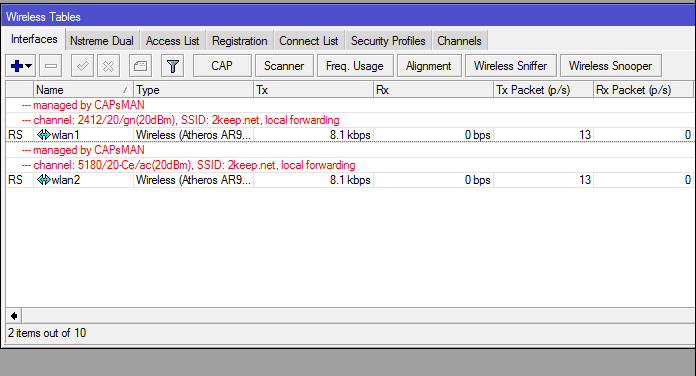
На этом настройки второго hAP ac lite закончены, и Wi-Fi сеть должна работать, но правда на одном канале. Нас это не устраивает. Продолжаем дальше…
Настройка индивидуальных частотных каналов для CAP
Мы настроили CAPsMAN и две Wi-Fi точки доступа (CAP1 — находится на том же hAP что и CAPsMAN и CAP2 — на втором hAP’е). Если вы всё правильно настроили, то они подключились к CAPsMAN.
Открываем CAPsMAN на закладке Interfaces и видим 4 динамически (буква D (1)) созданных интерфейса (у нас два CAP’а и каждый с двумя радиоинтерфесами).

Wi-Fi сеть уже работает, но все CAP’ы находятся на одном канале (2), а нам нужны разные.
Применить индивидуальные конфигурации для CAP (а частотный канал, это один из параметров конфигурации), можно как в статическом режиме, так и в динамическом.
Переходим на 5 GHz домашнего интернета вместе с MikroTik hAP AC 7
- 17.05.16 01:48
•
MistaTwista
•
#275586
•
Гиктаймс
•
•
15100
Операционные системы, Сетевое оборудование, Linux
Чуть меньше года назад я познакомился с моим верным помощником – WiFi роутером MikroTik hAP lite, который, не привлекая к себе внимания, раздавал интернет в моей квартире. Самое главное в подобного типа устройствах, на мой взгляд, чтобы ты не вспоминал об их существовании. Ты работаешь, они работают – гармония. Единственное, что мне мешало – периодические перебои со скоростью, связанные с загрузкой WiFi сети на частоте 2,4 GHz. Менять роутер я не хотел, т.к
он мне нравился и временным решением стало пробрасывание кабеля до важного стационарного компьютера. Повлиять на зашумленный радиоэфир в больших домах не получится, можно только перейти на менее загруженные частоты, а их небыло

И наконец-то свершилось! Мой hAP lite обзавёлся старшими братьями: MikroTik hAP AC lite и MikroTik hAP AC, о которых я и хочу рассказать.
Вкратце, это всё тот же Routerboard под управлением RouterOS, но устройства теперь поддерживают два WiFi диапазона – 5 GHz и 2 GHz.
Сравнительная таблица
| MikroTik | hAP lite | hAP AC lite | hAP AC |
|---|---|---|---|
| WiFi | 2,4 GHz (dual chain) | 2,4 GHz (dual chain) и 5 GHz (single chain) | 2,4 GHz (triple chain) и 5 GHz (triple chain) |
| Wireless chip | QCA9531 | QCA9887/QCA9531 | QCA9880/QCA9558 |
| Wireless standards | 802.11b/g/n | 802.11a/n/ac / 802.11b/g/n | 802.11a/n/ac/802.11b/g/n |
| LAN | 4 x 100 M/b | 5 x 100 M/b (PoE) | 5 x 1000 M/b (PoE) |
| USB | — | + | + |
| CPU | 650 MHz | 650 MHz | 720 MHz |
| RAM | 32 | 64 | 128 |











